Número del artículo: 000125428
Førstegangsopsætning af TeraDici 2400 PCoIP 4-Ports kort
Resumen: Trin til indledende opsætning af dit TeraDici 2400 PCoIP 4-port-kort.
Contenido del artículo
Resolución
Denne artikel indeholder oplysninger om, hvordan du konfigurerer TeraDici 2400 PCoIP 4-port-kortet for første gang.
Kortet er installeret, men ikke konfigureret.
Førstegangsopsætning af TeraDici 2400 PCoIP 4-port-kort.
Hvis kortet fungerer (men ikke er konfigureret), får du vist to ekstra "standard" USB-controllere i Enhedshåndtering (figur 1):
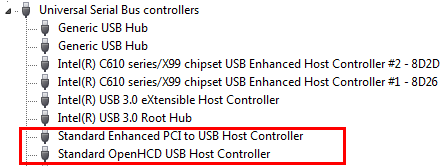
Figur 1: Standard-USB-controllere i Enhedshåndtering
Konfigurationsproces.
Konfigurer Teradici 2400 PCoIP 4-port-kortet ved at følge denne fremgangsmåde:
- Åbn en browser med valgmuligheder (Internet Explorer, Chrome, Firefox osv.) på URL-linjen Log på Teradici-værtskortet ved at skrive URL- 192.168.1.100 (medmindre der er en DHCP-server). Tryk på Enter -tasten.
 Bemærk: Hvis der findes en DHCP-server, skal du finde den IP-adresse, der er tildelt Teradici-kortet, baseret på kortets MAC-adresse (MAC-adressen findes på et klistermærke på kortet) og derefter logge på den tildelte MAC-adresse. Når det er gjort, kan du manuelt tildele en IP-adresse til kortet uden for DHCP-området.
Bemærk: Hvis der findes en DHCP-server, skal du finde den IP-adresse, der er tildelt Teradici-kortet, baseret på kortets MAC-adresse (MAC-adressen findes på et klistermærke på kortet) og derefter logge på den tildelte MAC-adresse. Når det er gjort, kan du manuelt tildele en IP-adresse til kortet uden for DHCP-området.
- PCoIP-konfigurationssiden skal vises. Klik på konfiguration, og klik derefter på startopsætning (figur 2):
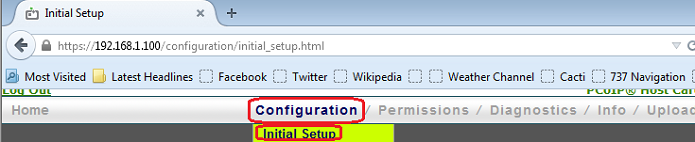
Figur 2: gå til startopsætning på PCoIP-konfigurationsside
- Marker feltet ved siden af aktiver HD-lydkvalitet, og klik på Anvend.
- Derefter skal du slå DHCP (Dynamic Host Configuration Protocol) fra i afsnittet netværk ved at fjerne markeringen i feltet ved siden af Aktiver DHCP og vælge en korrekt statisk IP-adresse til netværket. (Disse oplysninger skal angives fra det netværk, der bruges). Klik på Anvend (figur 3):
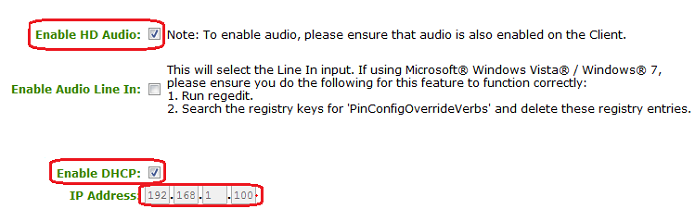
Figur 3: Vælg den STATISKE IP-adresse for netværket
- I afsnittet værts driver funktion skal du markere afkrydsningsfeltet for at aktivere funktionen Host driver ved at klikke på Anvend (figur 4):
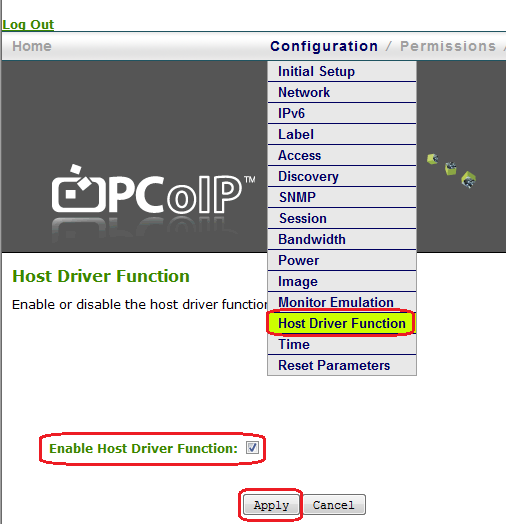
Figur 4: Aktiver værts driver funktionen
- I menuen diagnostik under PCoIP-processor skal du planlægge PCoIP-kortet til nulstilling ved næste genstart af systemet. Genstart systemet (figur 5):
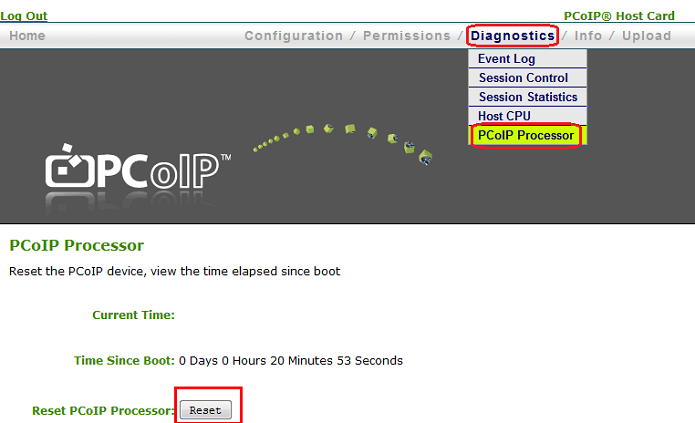
Figur 5: Planlæg PCoIP-kortet til nulstilling ved næste systemopstart
- Efter en genstart vises der to ekstra PCI-enheder i Enhedshåndtering (figur 6):
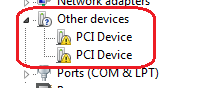
Figur 6: PCI-enheder, der vises i Enhedshåndtering efter genstart
- Installer de nyeste PCoIP-drivere (figur 7):
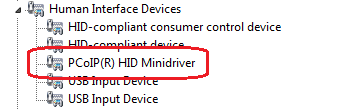
Figur 7: Installer de nyeste drivere til PCoIP
Valgfrit: du skal muligvis konfigurere skærm emuleringen, hvis du ikke modtager et billede på fjernenheden (figur 8):
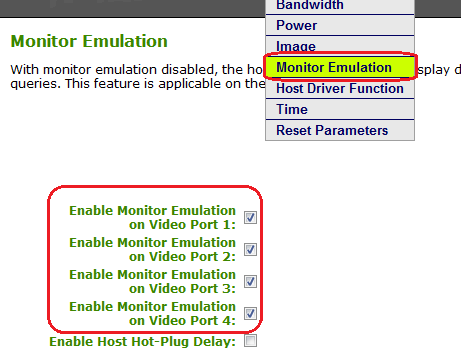
Figur 8: Konfigurer skærm emulering, hvis der ikke vises et billede på en ekstern enhed
Propiedades del artículo
Fecha de la última publicación
20 feb 2024
Versión
4
Tipo de artículo
Solution